Hur man lägger till extra klockor / tidszoner i Windows 8 eller 7 Aktivitetsfält
Microsoft Windows 8 Vindovs 7 / / March 18, 2020
Håll koll på zoner med flera gånger genom att lägga till genom att lägga till extra klockor i aktivitetsfältet Windows 8 eller Windows 7. Så här gör du.
 Att lägga till ytterligare klockor i aktivitetsfältet Windows 8 eller Windows 7 är ett gammalt trick, men om du någonsin behöver hålla reda på tidzoner över hela världen kan det verkligen komma till hands! Under de senaste veckorna har jag rest en hel del så jag kan berätta för första hand, detta är ett grovt trick om du aldrig visste att det var möjligt.
Att lägga till ytterligare klockor i aktivitetsfältet Windows 8 eller Windows 7 är ett gammalt trick, men om du någonsin behöver hålla reda på tidzoner över hela världen kan det verkligen komma till hands! Under de senaste veckorna har jag rest en hel del så jag kan berätta för första hand, detta är ett grovt trick om du aldrig visste att det var möjligt.
Hur man lägger till extra klockor / tidszoner i Windows 8 eller 7 Aktivitetsfält
Klicka på klockan i aktivitetsfältet och klicka sedan på Ändra inställningar för datum och tid ...
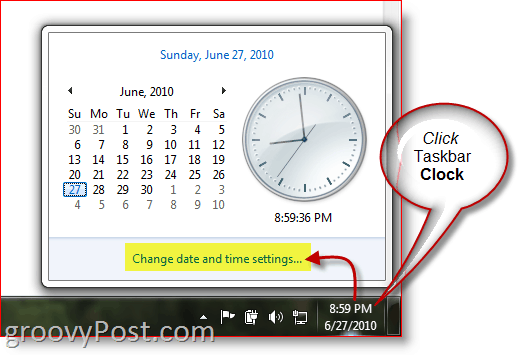
Klicka på fliken Ytterligare klockor och markera rutan för antingen 1 eller 2 ytterligare klockor. Välj de ytterligare tidszonerna med rullgardinsmenyn och ge dem ett namn. Klicka på OK när du är klar.
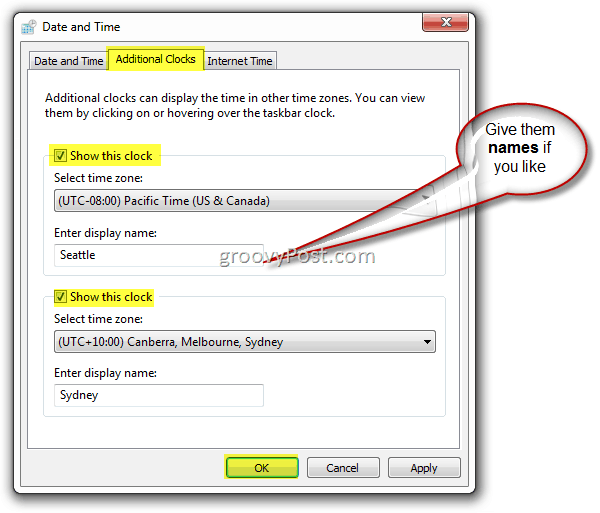
Och det är allt. Klick klockan igen i aktivitetsfältet och de nya klockorna borde alla dyka upp! I mitt exempel nedan är jag i Europa den här veckan men med det här grova tipset är det lätt för mig att kontrollera tiden både lokalt, hemma och i Sydney!
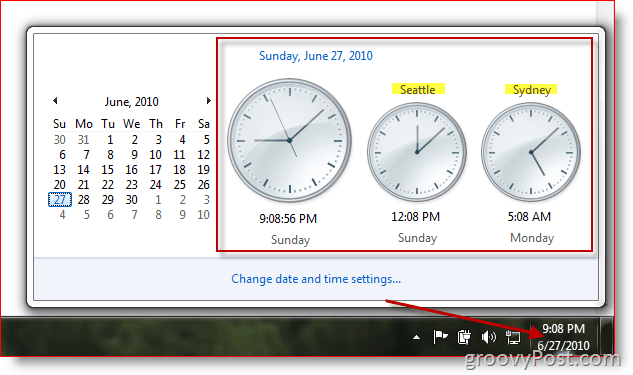
För både Windows 7 och Windows 8 är du begränsad till endast två ytterligare klockor. Om du vill lägga till en extra tidszon till din Outlook 2010-kalender, det är också en möjlighet.
Editors Obs - Från groovyArchives
Så här handledning är ett uppdaterat inlägg från våra arkiv. Senast uppdaterad för Windows 8 ville jag dela den igen med groovyReaders.



